
發布時間:2017/02/27 17:22:26
物料標簽在物料的存儲和運輸過程中起著重要作用,其標明了有關產品的一些規格、時間等信息。BarTender作為專業的標簽設計軟件,可以幫助你設計打印符合規格的物料標簽。本文以一個簡單的案例,介紹BarTender中物料標簽的基本制作過程。
例如制作以下物料標簽模板:要求該物料標簽包含名稱、供應商、物料編碼、產品編號、數量、生產日期、有效日期等信息。其中物料編碼及產品編號條碼有其相應的數據庫系統,生產日期和有效日期有固定的時間間隔。

1、在BarTender 2016中,創建符合規格的空白標簽模板。
1)單擊打印按鈕,設置打印機型號為當前使用的打印機;
2)雙擊模板,或單擊“頁面設置”按鈕,在頁面設置中選擇紙張大小或自定義紙張大小,設置模板大小為100*93mm,并根據實際打印要求設置邊距、間距等屬性。
3)在頁面設置對話框中的形狀界面,設置模板形狀為圓角矩形,圓角大小為3.2毫米。
(此處所敘“大小”或“形狀”等僅為模板示例需要,用戶可以按照自己的實際要求自由設置所需模板頁面屬性)
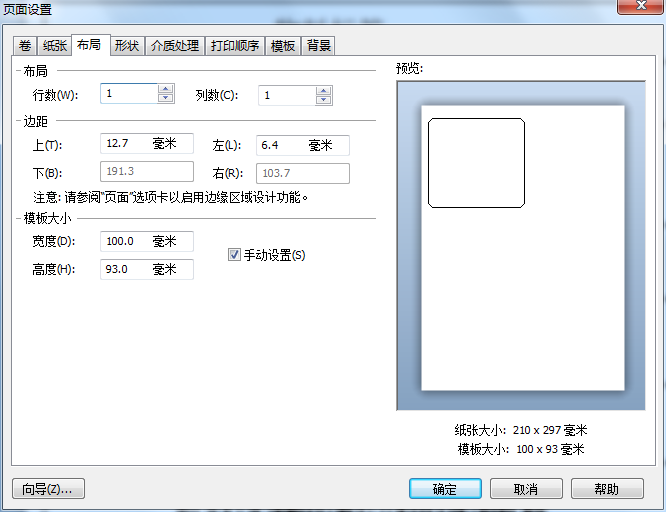
2、利用形狀和線條工具劃分標簽內容區域,(可根據要求自定義)。
1)添加形狀方框。點擊 形狀工具,選擇所需形狀方框,鼠標單擊模板拖拉,雙擊創建的邊框,調整方框的大小;
形狀工具,選擇所需形狀方框,鼠標單擊模板拖拉,雙擊創建的邊框,調整方框的大小;
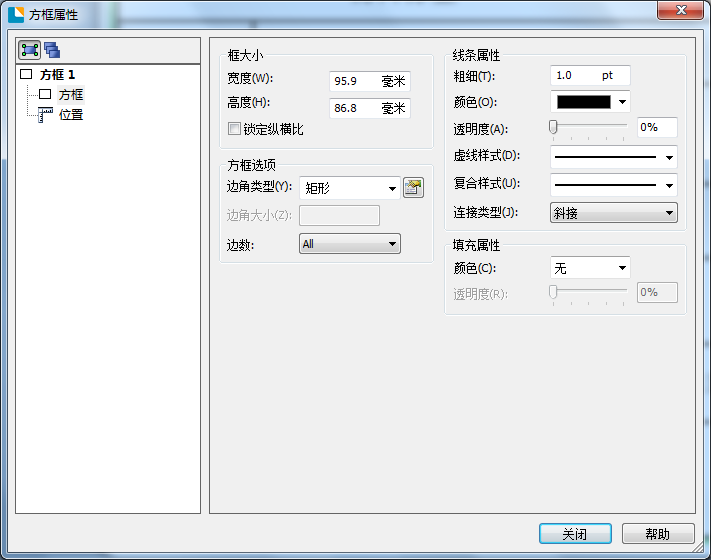
2)利用線條工具填充方框。其中線條的位置可在線條屬性中定義,利用側邊的排列工具欄,可以快速調整其之間的關系位置。
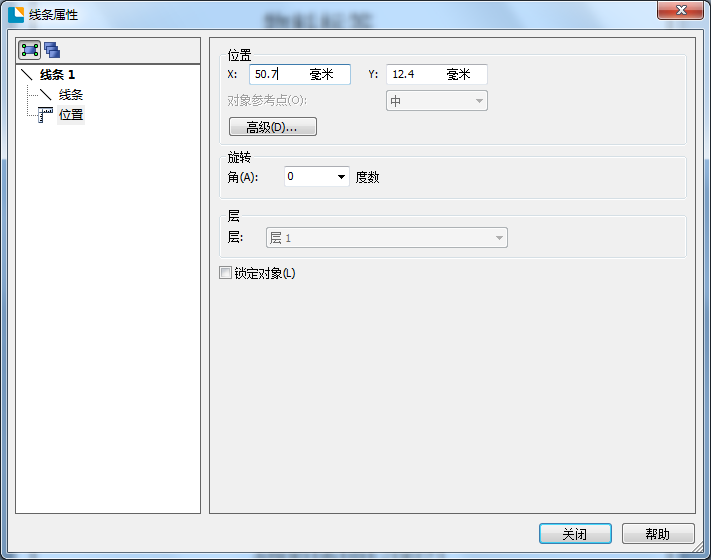
3、添加標簽信息內容,文本、條形碼。
1)添加文本信息。點擊工具欄中的文本工具,依次添加所需的文本對象。
2)添加條形碼。點擊工具欄中的條形碼創建工具,依次創建所需的條形碼。雙擊條碼,可在屬性中設置條形碼符合體系(本文為code 128碼)。

4、為條碼數據源連接數據庫。在BarTender中,數據庫連接有多種進入方式,以下以其中一種方式介紹:
1)雙擊條碼對象,選中數據源后,在“數據源”設置界面,單擊類型后的設置按鈕,選擇數據源類型為數據庫字段;
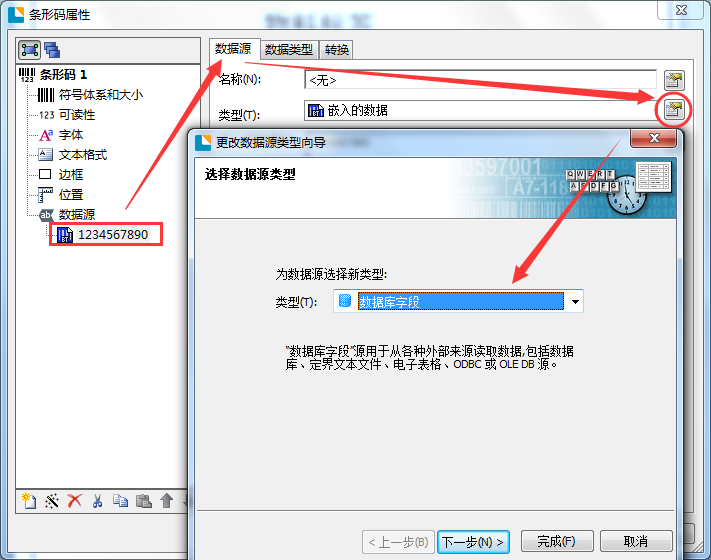
2)單擊“下一步”,進入更改數據源類型向導,單擊“數據庫連接設置”,以進入數據庫連接向導。這里,如果事先已完成數據庫連接,可直接選擇數據庫中對應字段,完成數據庫連接即可。
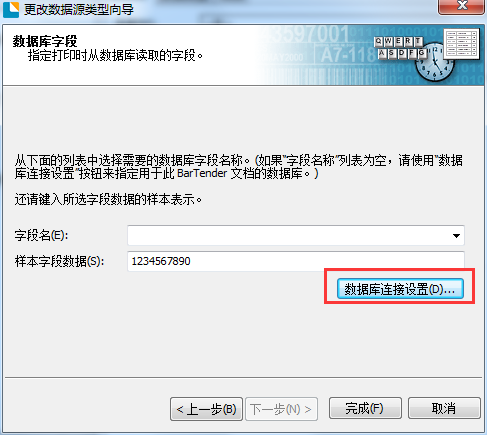
3)進入數據庫連接向導后,選擇合適的數據源類型,單擊下一步,根據向導提示,完成連接即可,例如常用的excel數據庫。
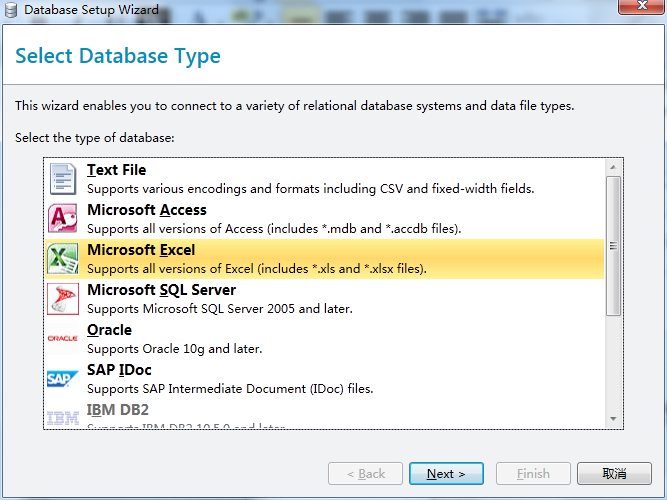
4)連接完成后,會返回更改數據源類型向導。此時,你可以選擇數據庫中代表條碼數據源的數據庫字段。
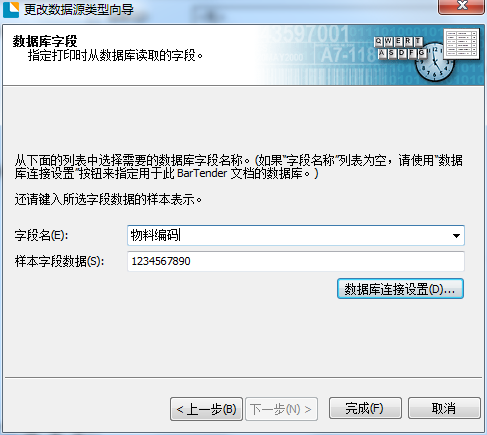
5)另一個條形碼,在完成上述數據庫連接后,可直接在更改數據源類型界面,選擇對應的數據庫字段完成連接。
5、設置生產日期與有效日期時間偏移。在BarTender中,可以利用“偏移”功能,實現生產日期和有效日期等間隔變換。
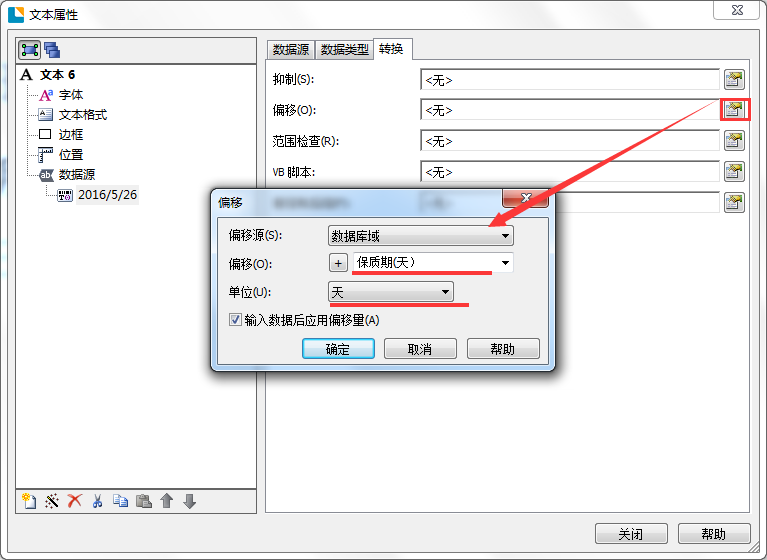
具體操作詳情,可參考:BarTender中實現對象有規律聯動之偏移?
注:偏移——指定要從當前日期和時間加上或減去的量;或者指定包含偏移值的數據庫字段或具名數據源。
最后,結合實際要求檢查下標簽設置,沒有問題后,即可執行打印。更多標簽制作案例及BarTender相關問題的解決方案,盡在BarTender官網。
展開閱讀全文
︾
?
標簽打印軟件下載 | 條碼打印軟件使用教程 | BarTender經典案例 | 隱私條款 | 網站地圖 | 關于我們